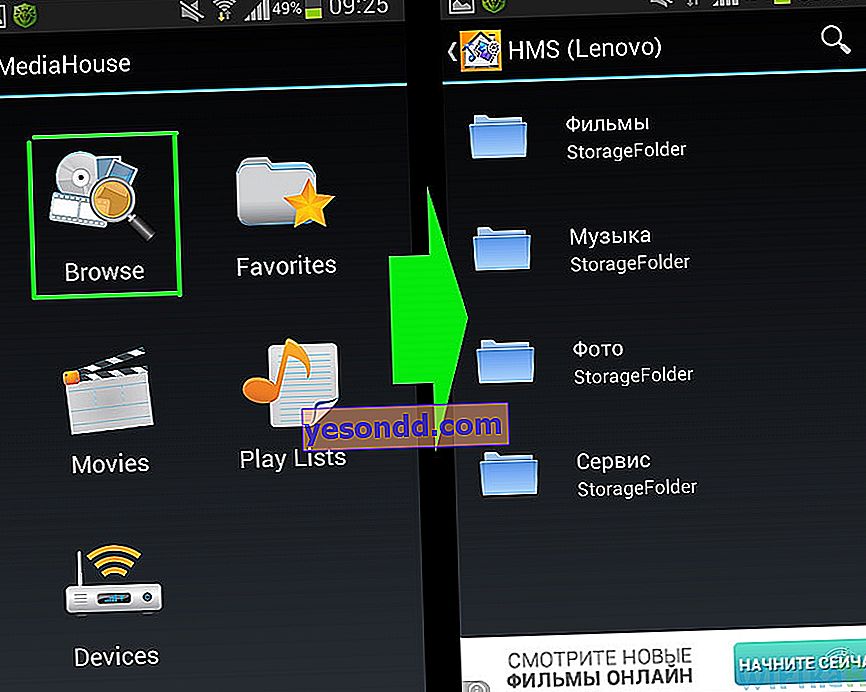Bir bilgisayarı ve TV'yi bir yönlendirici üzerinde çalışan yerel bir ağ aracılığıyla bir DLNA sunucusuna bağlama hakkındaki bu talimat, bu teknolojinin kullanımıyla ilgili birçok soruyu yanıtlayacaktır. Hem bilgisayarda hem de farklı yönlendirici modellerinde ortam depolamayı ayarlamak için ayrıntılı bir kılavuz yazdım. Ve bu makaleden bir PC, TV set üstü kutusu veya Android akıllı telefondan nasıl bağlanılacağını öğreneceksiniz.
Bir bilgisayarı yerel bir ağ üzerinden bir sunucuya nasıl bağlarım?
İlk bölümde, yönlendiricinin USB soketine bağlı bir sürücüye indirilen dosyaları görüntülemek için bir bilgisayarı yerel ağda bulunan bir sunucuya bağlama konusuna değineceğiz. Yönlendiriciye yerleştirilmiş torrent istemcisi aracılığıyla bunları oraya yükleyebilir ve ardından üzerinde bir ftp, dlna veya smb sunucusu başlatabiliriz.
Bu durumda türü önemli değil - sadece kaşifte, yerel sürücüler listesinde, her şeyi yönlendiricinin aynı USB flash sürücüsüne götüren farklı depolama simgeleri altında görünecekler.

Bunlardan herhangi birine gidip dosyayı normal Windows programlarıyla oynatabiliriz.
Aynısı yerel ağınızda bulunan bilgisayarlardan birinde çalışan bir sunucu için de geçerlidir - üzerinde bir medya sunucusu çalışıyorsa, ayarlarına bağlı olarak listede kendisine açık erişimi olan bir paylaşılan sürücü olarak veya parola girişi ile görünecektir. ...
NAS'a erişmenin başka bir yolu, sunucu adresini girmektir. Yönlendiricinin IP'si ile aynıdır. Yani adres çubuğuna "\\ 192.168.01" veya "\\ 192.168.1.1" girmemiz gerekir.
TV'yi DLNA medya sunucusuna nasıl bağlarım?
Şimdi televizyonda belge ve video oynatma hakkında konuşalım. Bir Samsung cihazım var, bu nedenle üreticiye bağlı olarak bölümlerin adı ve yerleri sizinkinden biraz farklı olabilir, ancak ilke her yerde aynıdır.
TV'yi yönlendiriciye bağladıktan sonra, uzaktan kumandadaki çok renkli Smart TV düğmesine basın ve Samsung Link uygulamasını (önceden AllShare Play olarak adlandırılıyordu) başlatın.

Bu programa girmenin başka bir yolu, Home Media Server programı aracılığıyla PC'de çalışan medya sunucusuna ulaşmak istiyorsak, "Sourse" düğmesi ve kaynak olarak "AllShare - HMS" programını seçmektir. Veya yönlendiricideki sürücüye gitmeniz gerekirse, adını modele göre göreceğiz. Listede yoksa, ilgili menü öğesi aracılığıyla güncelleyin.
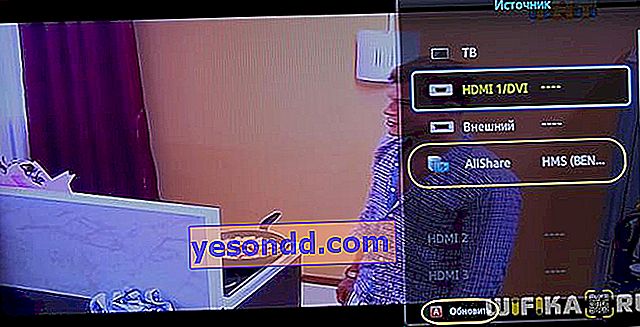
Monitör, TV'ye bağlı flash sürücülerde bulunan ve bir bilgisayardan veya yönlendiriciden paylaştığımız şu anda oynatmak için mevcut olan tüm dosyaları açacaktır - bunları seçebilir ve izleyebilirsiniz.
Müzik dosyaları başlık, sanatçı, yayınlanma tarihi ve kapak resmine (varsa) göre listeler halinde sıralanır. Fotoğraflar küçük resimler olarak görüntülenir ve video dosyaları adlarıyla gösterilir. Bir müzik, video veya fotoğraf dosyası seçip oynat düğmesine basıyorsunuz.
Tüm kaynaklar Video sekmesinde görüntülenecektir - flash sürücülere ek olarak, DLNA bölümü medya sunucusuna mevcut bağlantıyı gösterecektir.

Ona gidiyoruz ve "İnternet kaynakları katalogları" nı seçiyoruz
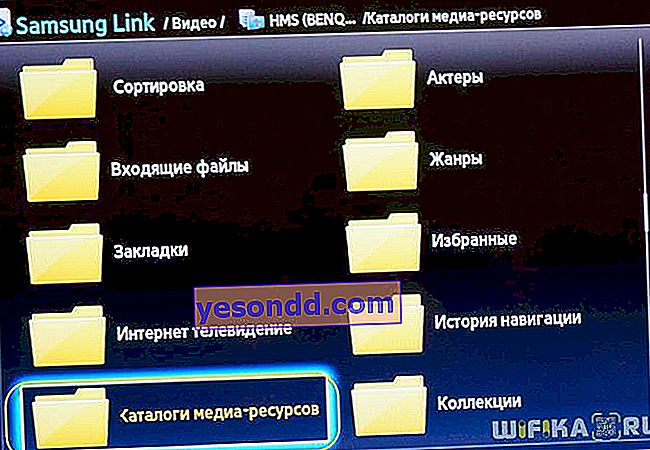
Burada daha önce taranmış ve paylaşılan dizine eklenmiş klasörler bulunmaktadır. Gerekli dosyanın bulunduğu yere gidip çalıştırıyoruz.

Android Telefonu Ev DLNA Sunucusuna Bağlama
Şu anda yalnızca az sayıda telefonda DLNA desteği bulunmaktadır. Tüm DLNA telefonlarında yerleşik WiFi bulunur, bu da onları kablosuz bir yönlendiriciye kolayca bağlayabileceğiniz anlamına gelir.
Android işletim sistemli akıllı telefonlarda ve tabletlerde video izlemek için özel bir evrensel uygulamaya ihtiyacınız var. Çok var, MediaHouse veya Bubble UPnP kullanmanızı öneririm.

Google Play uygulamasına adını girerek programı indirebilirsiniz. Kurduktan sonra, birkaç basit adım atmaya devam ediyor:
- Bir kaynak seçin - bilgisayarınız veya DLNA desteği olan ve video izleyeceğiniz ortam sunucusu yazılımı yüklü başka bir cihaz
- Bir alıcı, yani Android'deki PDA'nızı seçin
- İzlenebilecek bir video seçin
Mobil sürüme ek olarak, bu programın ayrıca dosyaları paylaşabileceğiniz bir bilgisayar sürümü de vardır.
Dediğim gibi bu uygulama evrensel, yani tüm Android cihazlar için uygun. Ancak her üretici, DLNA desteğine sahip cihazları (tabletler, telefonlar, TV vb.) Arasındaki bağlantı için genellikle kendi cihazını yapar. Yani, Samsung'da AllShare, LG'de SmartShare vb. Programların tam listesi aşağıda verilecektir.

Ben MediaHouse programını kullanıyorum - Play Store'dan da alabilirsiniz. DLNA kurulumuna burada hiç gerek yoktur. Bilgisayarınızda sunucu programını çalıştırın ve mevcut bağlantılar listesinde hemen görünecektir.
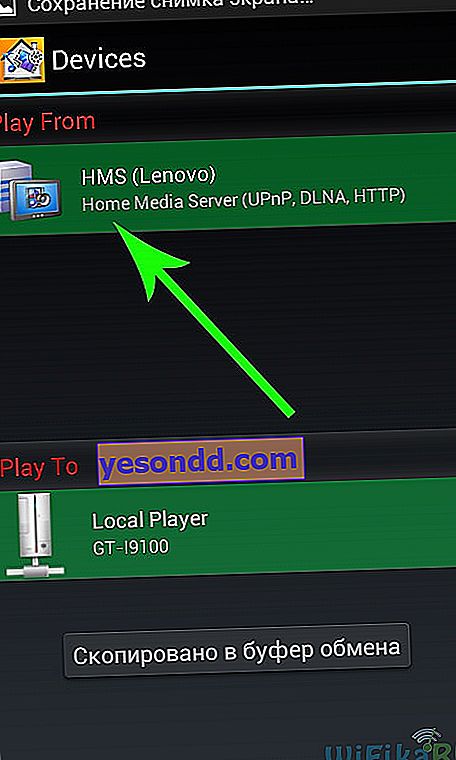
Sunucumuza tıklıyoruz, "Gözat" ı seçiyoruz ve ardından ihtiyacımız olan dosyaların türüne göre bir klasör var.